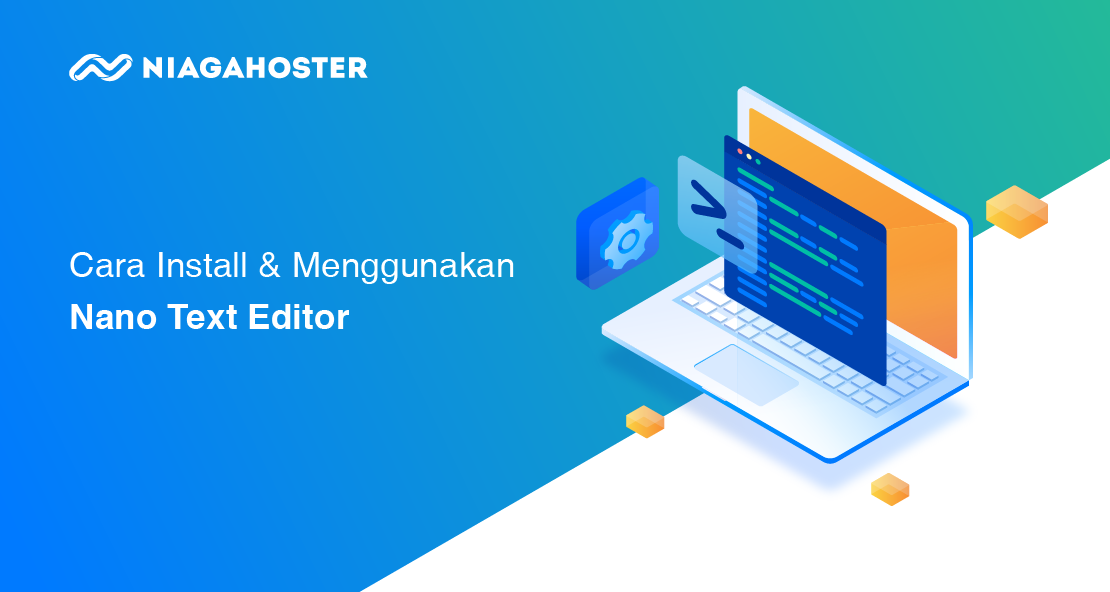Nano text editor adalah salah satu text editor paling populer untuk Linux, Debian, CentOS, dan Fedora. Text editor ini bisa menjadi populer karena kemudahan penggunaannya sehingga editing file bisa dilakukan lebih cepat.
Di artikel ini kami akan menjelaskan cara install, cara menggunakan, hingga shortcut keyboard di Nano Text Editor. Berikut panduan lengkapnya!
Cara Install Nano Text Editor
Untuk install text editor ini, Anda hanya cukup ikuti langkah-langkah di bawah ini:
1. Update server
Pertama, yang perlu Anda lakukan adalah memperbarui repository pada Ubuntu menggunakan perintah berikut:
~# sudo apt-get update2. Install Nano
Di sini kami akan memberikan contoh instalasi Nano text editor pada sistem operasi yang ada di bawah ini.
Debian/Ubuntu
Untuk Debian dan Ubuntu, Anda bisa menggunakan perintah di bawah ini.
~# sudo apt-get install nanoCentOS/Fedora
Sedangkan untuk CentOS dan Fedora, Anda bisa menggunakan perintah di bawah ini.
~# yum install nanoBaca juga: Cara Membuat Virtual Host di CentOS
Cara Menggunakan Nano Text Editor
Setelah berhasil selesai menginstallnya, Anda bisa mulai belajar untuk menggunakan Nano text editor. Berikut ini panduan lengkapnya.
1. Buat File Baru Menggunakan Nano
Untuk membuat file baru, Anda hanya perlu memasukkan perintah berikut.
~# nanoAnda bisa memasukkan text apa pun ke dalam Command Line tersebut. Selanjutnya, untuk menyimpan text yang telah dibuat, Anda bisa menggunakan shortcut keyboard Ctrl+X lalu tekan Y.
Anda akan diminta untuk memasukan nama file yang telah Anda buat. Kemudian Anda bisa tekan ENTER untuk menyimpan file. Contohnya, Anda bisa menggunakan nama file index.txt.
2. Buka File Menggunakan Nano
Untuk membuka file yang sudah ada di Linux, Anda bisa menggunakan perintah nano dan diikuti nama file. Pada tutorial ini kami menggunakan contoh file index.html. Berikut ini perintahnya.
~# nano index.txtSelanjutnya, Anda juga bisa membuka file secara langsung di direktori tertentu. Pada tutorial ini kami menggunakan contoh file 000-default.conf yang lokasinya ada di dalam direktori /etc/apache2/sites-available/. Berikut ini perintahnya.
~# nano /etc/apache2/sites-available/000-default.confBaca Juga: 15+ Tips Keamanan Server VPS
Shortcut Keyboard di Nano Text Editor
Dalam penggunaan Nano text editor ada kombinasi keyboard untuk setiap fungsi penggunaan Nano, yaitu tombol Ctrl. Misalnya, untuk keluar dari text editor, Anda harus menekan Ctrl+X. Saat berurusan dengan file besar, shortcut akan sangat membantu Anda untuk mengatur teks dengan cepat. Di sini kami akan memberikan contoh shortcut keyboard yang akan sering Anda gunakan:
| Ctrl+F | Untuk maju satu karakter pada text |
| Ctrl+B | Untuk mundur satu karakter pada text |
| Ctrl+Space | Maju satu kata |
| Alt+Space | Mundur satu kata |
| Ctrl+P | Pindah ke baris sebelumnya |
| Ctrl+N | Pindah ke baris berikutnya |
| Ctrl+V | Pindah ke halaman berikutnya |
| Ctrl+Y | Pindah ke halaman sebelumnya |
| Ctrl+A | Pindah ke awal baris |
| Ctrl+W | Mencari kata tertentu |
| Ctrl+T | Periksa ejaan dalam text |
| Ctrl+E | Pindah ke akhir baris |
Kesimpulan
Dalam tutorial ini Anda sudah belajar menginstall dan menggunakan Nano text editor. Jika masih ada pertanyaan, jangan sungkan untuk meninggalkan di kolom komentar. Jangan lupa juga subscribe untuk mendapatkan informasi tentang VPS dan WordPress dari kami.